Chromebook을 별도의 화면이나 TV에 연결하는 방법

Chrome OS는 사용자가 Chromebook을 별도의 화면이나 TV에 연결할 수 있는 다양한 방법을 지원합니다.

언제든지 Windows 10 PC와 인터넷 간에는 수많은 정보가 전송됩니다 . 이는 네트워크 종속 프로세스가 인터넷과 통신하는 데 사용하는 TCP 및 UDP 포트를 찾는 프로세스를 사용하여 수행됩니다.
대부분의 경우 Windows 10은 포트를 관리하고 트래픽이 올바른 포트를 통해 리디렉션되는지 확인하여 해당 프로세스가 필요한 항목에 연결할 수 있도록 하는 방법을 알고 있습니다.
그러나 때로는 두 개의 프로세스가 하나의 포트에 할당될 수 있거나 네트워크 트래픽과 네트워크에 들어오고 나가는 내용을 더 잘 파악하고 싶을 수도 있습니다. 이것이 바로 Quantrimang이 이 가이드를 만들기로 결정한 이유입니다. 이 문서에서는 포트 개요를 확인하고 어떤 애플리케이션이 어떤 포트를 사용하고 있는지 확인하는 방법을 보여줍니다.
명령 프롬프트 방법
어떤 프로세스에서 어떤 포트가 사용되는지 확인하는 가장 간단한 방법은 신뢰할 수 있는 명령 프롬프트를 사용하는 것 입니다 .
시작 버튼을 클릭 하고 cmd를 입력한 다음, 검색 결과에 "명령 프롬프트" 가 나타나면 마우스 오른쪽 버튼을 클릭하세요. “관리자 권한으로 실행”을 클릭하세요 .
관리자 권한으로 명령 프롬프트 에 들어가면 다음 명령을 입력합니다.
netstat -ab그러면 해당 포트를 사용하는 Windows 프로세스와 함께 상당히 긴 포트 목록이 지속적으로 표시됩니다. ( Ctrl + A를 누른 다음 Ctrl + C를 눌러 모든 정보를 클립보드에 복사할 수 있습니다). 평균적인 PC에는 PC의 포트를 포함하는 두 개의 기본 로컬 IP 주소가 있습니다.
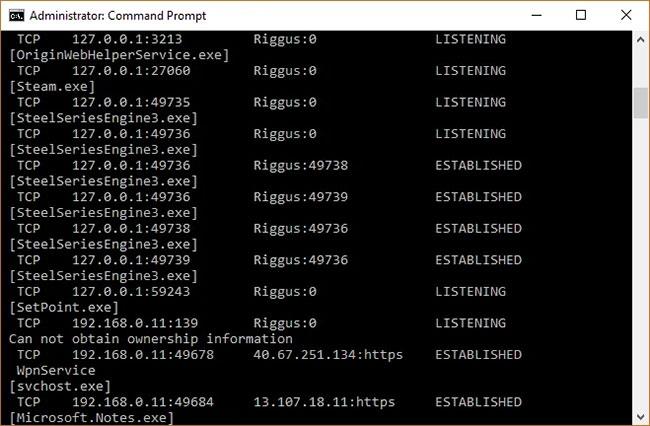
포트 목록
예제의 경우 첫 번째는 " 127.0.0.1 " 입니다 . 이 IP 주소는 " localhost " 또는 "루프백 주소" 라고도 하며 여기에서 포트를 수신하는 모든 프로세스는 네트워크 인터페이스를 사용하지 않고 로컬 네트워크에서 내부적으로 통신합니다. 실제 포트는 콜론 뒤에 표시되는 번호입니다.
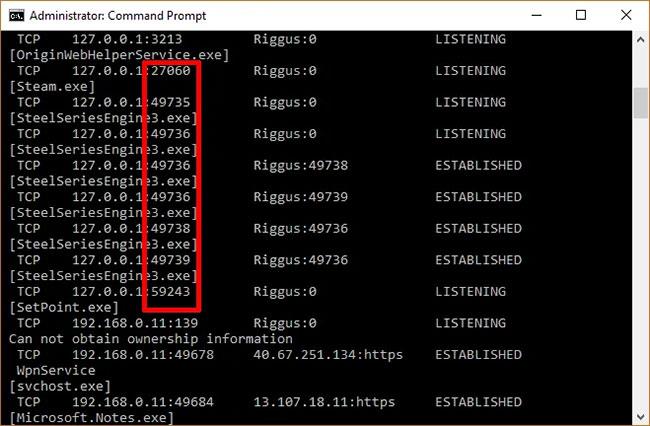
실제 포트는 콜론 뒤에 표시되는 번호입니다.
대부분의 프로세스는 IP 주소인 "192.168.xxx.xxx" 접두사가 있는 포트를 수신합니다 . 이는 여기에 나열된 프로세스가 원격 인터넷 위치(예: 웹 사이트)로부터의 통신을 수신하고 있음을 의미합니다. 다시 말하지만, 포트 번호는 콜론 뒤의 숫자입니다.
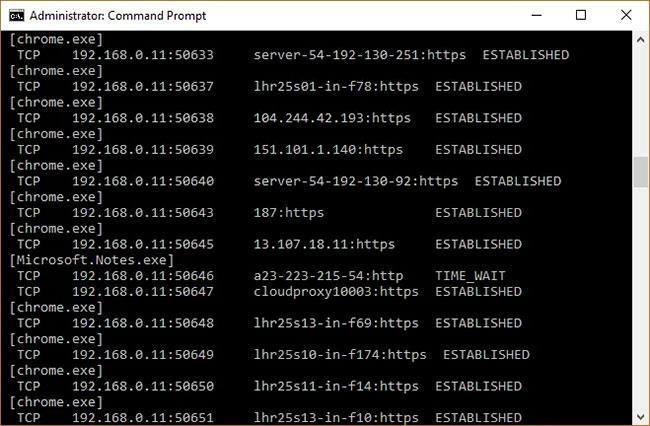
대부분의 프로세스는 접두사가 "192.168.xxx.xxx"인 포트를 수신합니다.
TCP보기
타사 앱 설치에 개의치 않고 모든 포트에서 일어나는 일을 더 효과적으로 제어하고 싶다면 TCPView라는 경량 앱을 사용할 수 있습니다. 이 도구는 프로세스 및 관련 포트 목록을 즉시 생성합니다.
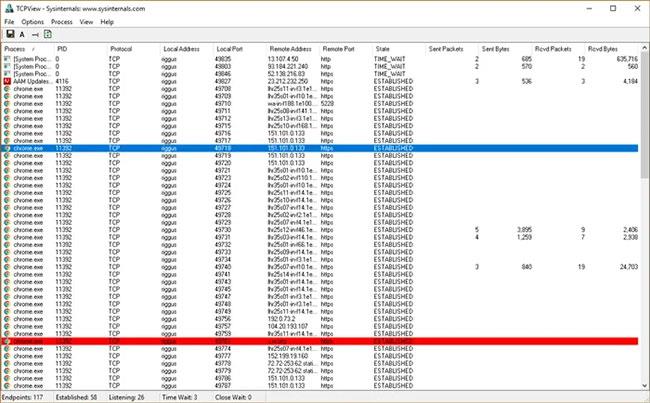
프로세스 및 관련 포트 목록
이 도구가 명령 프롬프트보다 나은 점은 포트 열기, 닫기 및 패킷 전송을 적극적으로 볼 수 있다는 것입니다. 녹색, 빨간색, 노란색 하이라이트에 주의하세요. 또한 열 헤더를 클릭하여 목록을 재정렬할 수 있으며, 이를 통해 원하는 프로세스를 더 쉽게 찾거나 동일한 포트에 대해 경쟁하는 두 개의 별도 프로세스를 찾을 수 있습니다.
닫고 싶은 프로세스나 연결을 찾으면 해당 항목을 마우스 오른쪽 버튼으로 클릭하세요. 그런 다음 "프로세스 종료"를 선택할 수 있습니다 . 이 기능은 Windows 작업 관리자의 기능과 동일합니다. 또는 "연결 닫기"를 클릭하여 프로세스를 열어두고 특정 포트에서 수신 대기하지 못하게 할 수 있습니다.
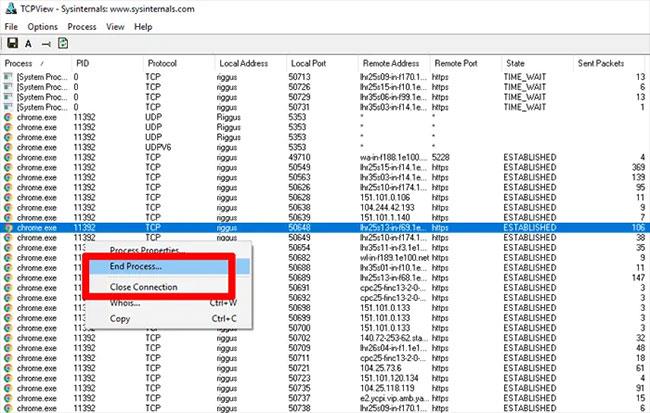
프로세스를 닫거나 연결을 끊습니다.
Chrome OS는 사용자가 Chromebook을 별도의 화면이나 TV에 연결할 수 있는 다양한 방법을 지원합니다.
iTop Data Recovery는 Windows 컴퓨터에서 삭제된 데이터를 복구하는 데 도움이 되는 소프트웨어입니다. 이 가이드에서는 iTop Data Recovery 사용 방법에 대해 자세히 설명합니다.
느린 PC와 Mac의 속도를 높이고 유지 관리하는 방법과 Cleaner One Pro와 같은 유용한 도구를 알아보세요.
MSIX는 LOB 애플리케이션부터 Microsoft Store, Store for Business 또는 기타 방법을 통해 배포되는 애플리케이션까지 지원하는 크로스 플랫폼 설치 관리자입니다.
컴퓨터 키보드가 작동을 멈춘 경우, 마우스나 터치 스크린을 사용하여 Windows에 로그인하는 방법을 알아보세요.
다행히 AMD Ryzen 프로세서를 실행하는 Windows 컴퓨터 사용자는 Ryzen Master를 사용하여 BIOS를 건드리지 않고도 RAM을 쉽게 오버클럭할 수 있습니다.
Microsoft Edge 브라우저는 명령 프롬프트와 같은 명령줄 도구에서 열 수 있도록 지원합니다. 명령줄에서 Edge 브라우저를 실행하는 방법과 URL을 여는 명령을 알아보세요.
이것은 컴퓨터에 가상 드라이브를 생성하는 많은 소프트웨어 중 5개입니다. 가상 드라이브 생성 소프트웨어를 통해 효율적으로 파일을 관리해 보세요.
Microsoft의 공식 Surface 하드웨어 테스트 도구인 Surface Diagnostic Toolkit을 Windows Store에서 다운로드하여 배터리 문제 해결 등의 필수 정보를 찾으세요.
바이러스가 USB 드라이브를 공격하면 USB 드라이브의 모든 데이터를 "먹거나" 숨길 수 있습니다. USB 드라이브의 숨겨진 파일과 폴더를 표시하는 방법은 LuckyTemplates의 아래 기사를 참조하세요.








